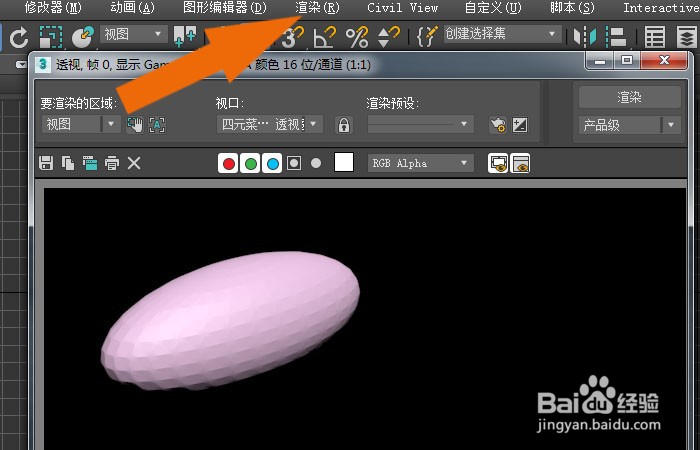1、 在桌面上,鼠标左键双击打开3dmax2020软件,选择新建文件,并单击菜单下【创建】模型下的【球体模型】,如下图所示。

2、 然后,在透视图中,绘制出【球体模型】出来,如下图所示。
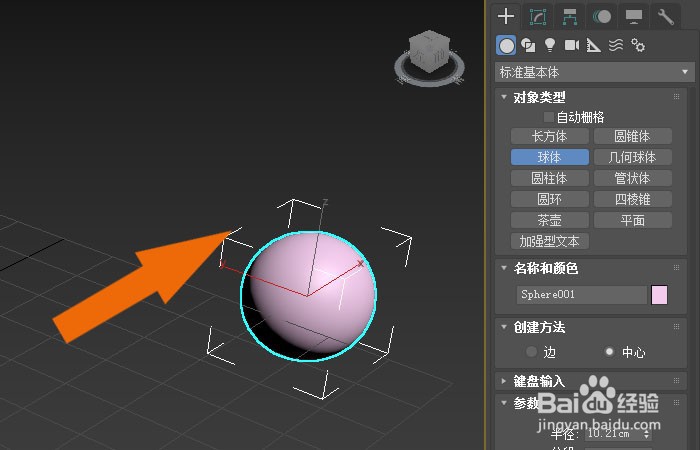
3、 接着,鼠标左键选择工具栏中的【缩放工具】,并选择模型,如下图所示。
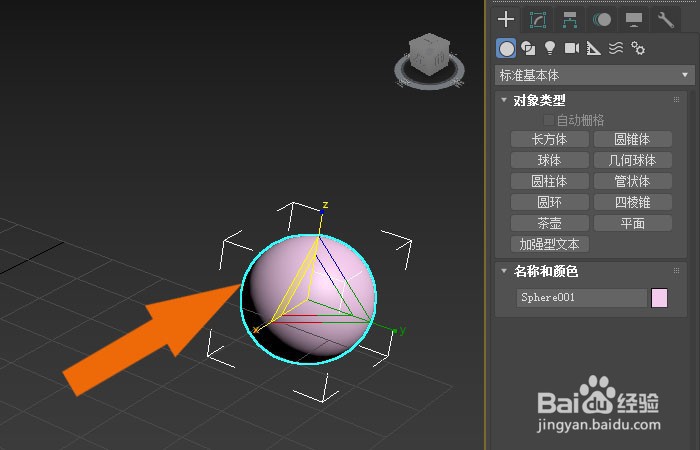
4、 然后,通过【缩放工具】把球体模型拉伸,如下图所示。
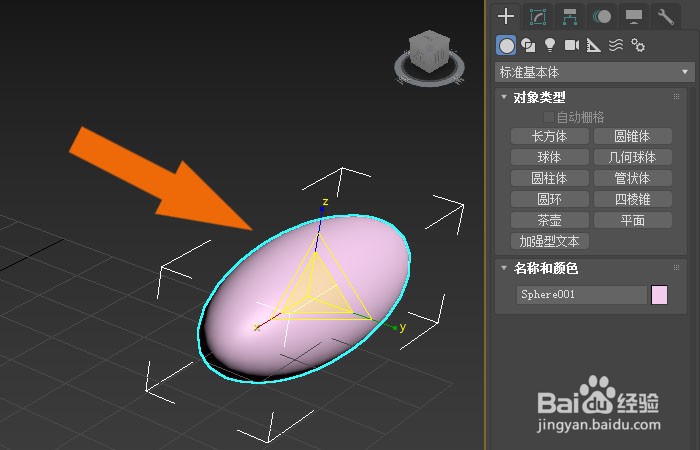
5、 接着,在模型的修改面板上,在命令列表中,选择细化修改命令,如下图所示。
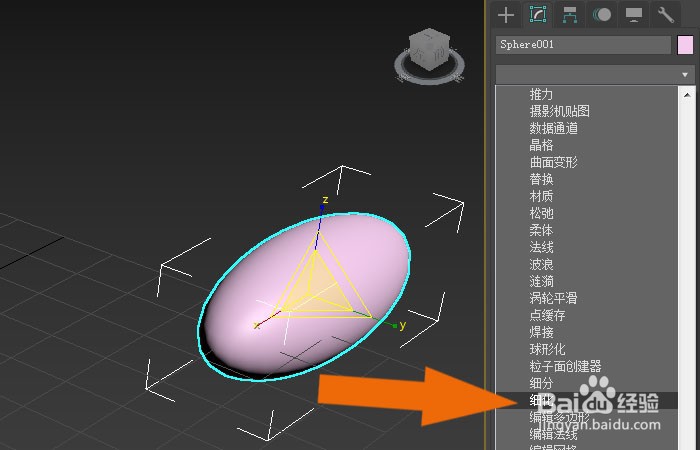
6、 然后,在透视图中,鼠标左键选择模型的曲面,如下图所示。
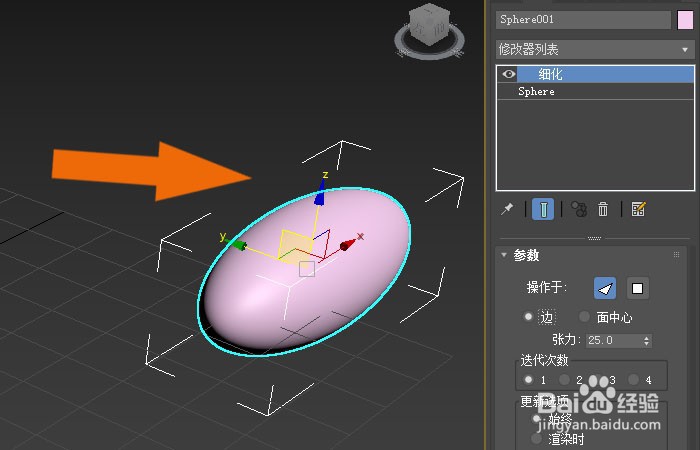
7、 接着,在细化修改命令的面板上,调整模型的迭代参数,如下图所示。

8、 最后,在透视图中,鼠标左键单击【渲染】按钮,可以看到球体模型使用细化修改命令的显示效果了,如下图所示。通过这样的步骤和方法,就学会了在3dmax2020软件中使用细化修改命令的方法了。